DHCP服务器的安装与配置
实验六 DHCP服务器的配置与管理

实验六 DHCP服务器的配置与管理实验时间:2020年月日【实验目的】1、掌握DHCP服务的基本原理;2、掌握DHCP服务器的安装方法;3、掌握DHCP服务器作用域的创建方法;4、理解IP地址配置的两种类型;5、掌握DHCP客户端的配置。
【实验内容】1、DHCP服务器的安装;2、IP作用域的建立与配置;3、DHCP客户端设置;4、测试DHCP服务器功能;5、DHCP数据库的维护。
【实验拓扑】【实验步骤】一、根据实验拓扑图组建网络根据企业网络组建的需要,搭建一个DHCP服务器,为企业网络环境下的其他计算机分配网络地址,使该企业的计算机可以自动获得指定的网络地址。
DHCP服务器的搭建任务具体安排如下:(1)手动配置DHCP网卡地址名称设置备注IP地址段192.168.2.0 一个C类的私有网络子网掩码255.255.255.0 常规子网掩码地址池192.168.2.11~192.168.2.253 可以分配的地址数客户端使用的路由地址192.168.2.254 网关地址客户端使用的DNS服务器地址202.102.192.2/30 DNS服务器地址排除地址段192.168.2.18,192.168.2.20~192.168.2.30为FTP服务器等预留的地址地址保留192.168.2.2541、为DHCP服务器手动配置TCP/IP属性值启动虚拟机VMware Workstation,启动Windows Server2003操作系统,以此虚拟机作为DHCP 服务器,其IP地址必须在192.168.2.0这个IP地址段,在企业网络规划时给DHCP服务器规划的TCP/IPIP地址192.168.2.1子网掩码255.255.255.0网关地址192.168.2.254DNS服务器地址202.102.192.2/302、安装DHCP服务器在Windows server 2003环境下,通过“添加删除组件”的方式安装DHCP服务器的方法如下:图1 添加DHCP服务(1)用Administrator账号登录,在控制面板中双击“添加或删除程序”项。
配置DHCP服务器为局域网内的设备提供自动IP地址分配
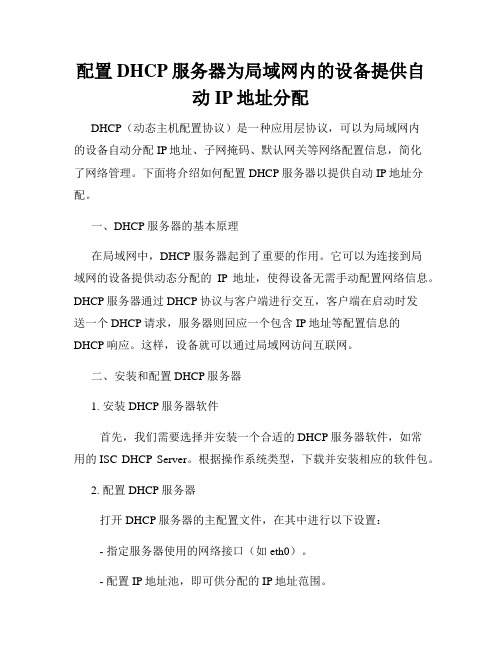
配置DHCP服务器为局域网内的设备提供自动IP地址分配DHCP(动态主机配置协议)是一种应用层协议,可以为局域网内的设备自动分配IP地址、子网掩码、默认网关等网络配置信息,简化了网络管理。
下面将介绍如何配置DHCP服务器以提供自动IP地址分配。
一、DHCP服务器的基本原理在局域网中,DHCP服务器起到了重要的作用。
它可以为连接到局域网的设备提供动态分配的IP地址,使得设备无需手动配置网络信息。
DHCP服务器通过DHCP协议与客户端进行交互,客户端在启动时发送一个DHCP请求,服务器则回应一个包含IP地址等配置信息的DHCP响应。
这样,设备就可以通过局域网访问互联网。
二、安装和配置DHCP服务器1. 安装DHCP服务器软件首先,我们需要选择并安装一个合适的DHCP服务器软件,如常用的ISC DHCP Server。
根据操作系统类型,下载并安装相应的软件包。
2. 配置DHCP服务器打开DHCP服务器的主配置文件,在其中进行以下设置:- 指定服务器使用的网络接口(如eth0)。
- 配置IP地址池,即可供分配的IP地址范围。
- 设置子网掩码、默认网关和DNS服务器地址等网络配置信息。
- 可选地,配置静态IP地址分配,以确保某些设备始终获得相同的IP地址。
三、DHCP服务器的高级配置除了基本的配置外,DHCP服务器还提供了一些高级配置选项,以满足特定的需求。
1. 客户端IDDHCP客户端可以使用不同的方式标识自己,如MAC地址、主机名等。
通过配置客户端ID选项,可以设置客户端如何被识别和分配IP地址。
2. 地址冲突检测DHCP服务器可以对所分配的IP地址进行冲突检测,以避免多个设备使用同一IP地址。
启用地址冲突检测可以提高网络的稳定性和可靠性。
3. 静态IP地址分配在某些情况下,我们希望某些设备始终获得相同的IP地址,以方便管理和访问。
通过为设备配置静态IP地址分配,可以实现这一需求。
四、DHCP服务器的管理和故障排除1. 日志记录DHCP服务器通常提供了详细的日志记录功能,记录了每个客户端的DHCP交互信息。
局域网组建方法DHCP服务器的安装与配置
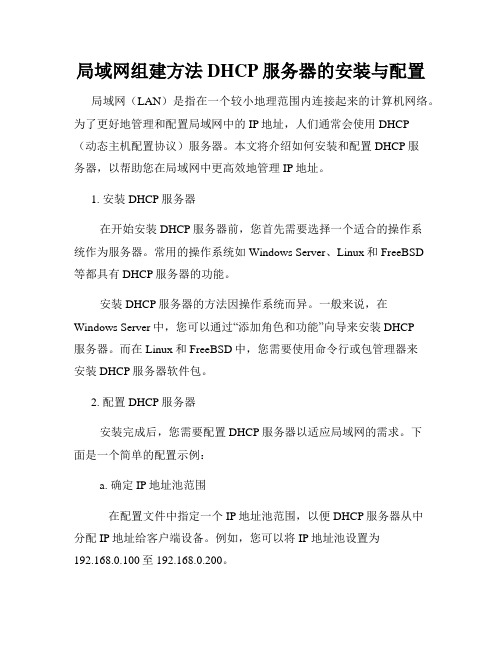
局域网组建方法DHCP服务器的安装与配置局域网(LAN)是指在一个较小地理范围内连接起来的计算机网络。
为了更好地管理和配置局域网中的IP地址,人们通常会使用DHCP(动态主机配置协议)服务器。
本文将介绍如何安装和配置DHCP服务器,以帮助您在局域网中更高效地管理IP地址。
1. 安装DHCP服务器在开始安装DHCP服务器前,您首先需要选择一个适合的操作系统作为服务器。
常用的操作系统如Windows Server、Linux和FreeBSD等都具有DHCP服务器的功能。
安装DHCP服务器的方法因操作系统而异。
一般来说,在Windows Server中,您可以通过“添加角色和功能”向导来安装DHCP服务器。
而在Linux和FreeBSD中,您需要使用命令行或包管理器来安装DHCP服务器软件包。
2. 配置DHCP服务器安装完成后,您需要配置DHCP服务器以适应局域网的需求。
下面是一个简单的配置示例:a. 确定IP地址池范围在配置文件中指定一个IP地址池范围,以便DHCP服务器从中分配IP地址给客户端设备。
例如,您可以将IP地址池设置为192.168.0.100至192.168.0.200。
b. 设置网关和DNS服务器确保您在配置文件中设置了正确的网关和DNS服务器地址。
这些信息将被DHCP服务器分配给局域网中的客户端设备,以便它们能够与外部网络进行通信。
c. 配置租约时间租约时间指的是DHCP租约的有效期。
您可以在配置文件中设置一个适当的租约时间,以确保客户端设备可以持续使用IP地址,同时避免地址资源的浪费。
d. 其他可选配置DHCP服务器还支持其他配置选项,如设置固定IP地址分配、启用DHCP中继等。
您可以根据局域网的具体需求进行相应的配置。
3. 启动和测试DHCP服务器配置完成后,您需要启动DHCP服务器并进行测试。
确保您的服务器正确运行,并能够为局域网中的客户端设备提供IP地址、网关和DNS服务器信息。
DHCP服务器的安装及配置

一、计划期实验名称:DHCP服务器的安装与配置实验日期:2012年3月22日实验成员:关玉霞、田悦、温彬、张珊珊、王晨阳实验目的:验证DHCP服务器原理、功能及实验结果实验原理:DHCP称为动态主机配置协议。
DHCP服务允许工作站连接到网络并且自动获取一个IP地址。
配置DHCP服务的服务器可以为每一个网络客户提供一个IP地址、子网掩码、缺省网关、一个WINS服务器的IP地址,以及一个DNS服务器的IP地址。
DHCP是一个基于广播的协议,它的操作可以归结为四个阶段,这些阶段是IP租用请求、IP租用提供、IP租用选择、IP租用确认。
实验任务:每个实验组设置一台DHCP Sever每个Server配置一个子网作用域,各组互不相同。
设置保留,以及排除。
观察并统计各客户端IP分配结果,子网分配情况。
分析原因二、开发期2.1实验环境:一台装有windows sever2003 系统的计算机充当服务器,四台装有windows XP 的计算机担当客户机2.2实验设计:组里一台计算机进入windows sever200系统作为服务器,其他四台进入 windows XP 系统作为客Ip地址:70.0.0.3户机(分别是客户机1,客户机2,客户机,3,客户机4)服务器的ip地址:70.0.0.3,掩码:255.0.0.0 网关:70.0.0.150-70.0.0.160 70.0.0.168,70.0.0.188 DHCP服务器的地址池:70.0.0.100-70.0.0.200 排除地址:70.0.0. 保留地址 70.0.0.111给客户机12.3实验过程:1.首先对DHCP服务器的地址进行设置。
2.然后对服务器的进行DHCP配置。
3.查询一台客户机A的MAC地址在服务器端设置保留。
地址70.0.0.111 。
4.设置完成后,对四台客户机IP进行设置。
设成自动获得IP在运行程序中输入IPCONFIG /ALL 用来确定是否自动获取成功,如果没成功 IPCONFIG/RELEASE释放IP地址,直至进行检测成功。
ubuntu中dhcp服务器配置
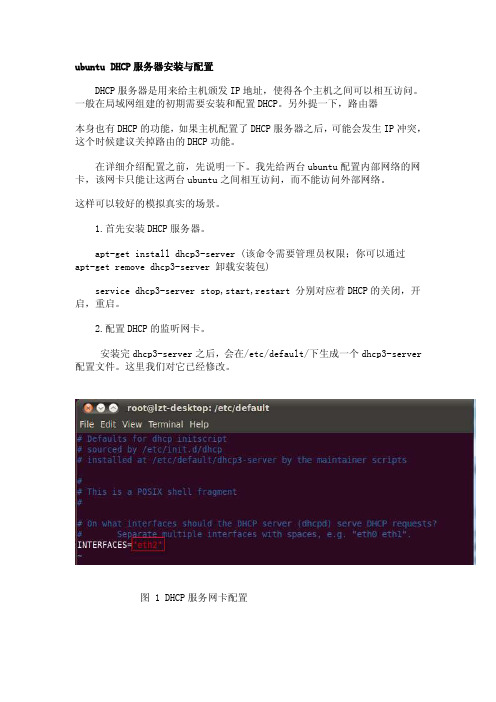
ubuntu DHCP服务器安装与配置DHCP服务器是用来给主机颁发IP地址,使得各个主机之间可以相互访问。
一般在局域网组建的初期需要安装和配置DHCP。
另外提一下,路由器本身也有DHCP的功能,如果主机配置了DHCP服务器之后,可能会发生IP冲突,这个时候建议关掉路由的DHCP功能。
在详细介绍配置之前,先说明一下。
我先给两台ubuntu配置内部网络的网卡,该网卡只能让这两台ubuntu之间相互访问,而不能访问外部网络。
这样可以较好的模拟真实的场景。
1.首先安装DHCP服务器。
apt-get install dhcp3-server (该命令需要管理员权限;你可以通过apt-get remove dhcp3-server 卸载安装包)service dhcp3-server stop,start,restart 分别对应着DHCP的关闭,开启,重启。
2.配置DHCP的监听网卡。
安装完dhcp3-server之后,会在/etc/default/下生成一个dhcp3-server 配置文件。
这里我们对它已经修改。
图 1 DHCP服务网卡配置这里的eth2是该ubuntu主机lzt的内部网络网卡。
这样DHCP服务器就可以监听该网卡了。
3.配置DHCP服务器DHCP的配置目录是在/etc/dhcp3/下。
我们需要对dhcpd.conf进行相应的配置。
该配置文件里面有很多例子,大家可以好好看看。
我们在里面加入这样一段。
图 2 DHCP配置authoritative--用来指定客户端获得一个不是该DHCP颁发的IP信息的时候,DHCP会发送一个拒绝消息,而不会等待请求超时。
客户端可以重新再向DHCP 索取地址。
当网络上有多台DHCP时,可以用该参数来忽略其他DHCP。
subnet指明是那个子网,netmark对应着子网掩码(可以查看计算机网络了解更多知识)。
range A to B 指明颁发的IP的范围。
domain-name-servers,domain-name 域名服务器地址和其名称(可选)。
dhcp服务器配置课程设计

dhcp服务器配置课程设计一、课程目标知识目标:1. 了解DHCP服务器的概念、原理及作用;2. 掌握DHCP服务器的安装、配置及管理方法;3. 了解网络地址分配策略,理解IP地址租用过程;4. 掌握如何分析网络故障,特别是与IP地址分配相关的问题。
技能目标:1. 能够独立完成DHCP服务器的安装与基本配置;2. 能够运用所学知识解决实际网络环境中的IP地址自动分配问题;3. 学会使用网络管理工具对DHCP服务器进行监控和管理;4. 培养学生的实际操作能力,提高解决网络问题的效率。
情感态度价值观目标:1. 培养学生对计算机网络知识的学习兴趣,激发他们探索网络技术的热情;2. 培养学生的团队协作精神,使他们学会在网络环境中与他人共同解决问题;3. 增强学生的网络安全意识,让他们明白正确配置DHCP服务器的重要性;4. 引导学生树立正确的价值观,认识到网络技术对社会发展的积极作用。
本课程旨在帮助学生掌握DHCP服务器的相关知识,提高实际操作能力,培养学生对网络技术的兴趣和团队协作精神。
在教学过程中,注重理论与实践相结合,强调学生的主动参与和动手实践,确保课程目标的实现。
二、教学内容1. DHCP服务器概述- 理解DHCP的基本概念- 学习DHCP的作用和优势2. DHCP工作原理与地址分配过程- 掌握DHCP的工作流程- 学习IP地址租用、续租和释放的机制3. DHCP服务器的安装与配置- 学习如何在Windows和Linux系统中安装DHCP服务器- 掌握DHCP服务器的关键配置参数4. 网络地址分配策略- 了解不同的IP地址分配策略- 学习如何根据实际需求选择合适的地址分配策略5. DHCP服务器的管理- 学习使用各种工具监控和管理DHCP服务器- 掌握DHCP服务器的日常维护方法6. 网络故障分析与排查- 学习分析网络故障的方法- 掌握与IP地址分配相关的故障排查技巧7. 实践操作与案例解析- 安排实际操作环节,巩固所学知识- 通过案例解析,培养学生解决实际问题的能力教学内容按照以上大纲进行安排和进度规划,关联课本相应章节,确保学生能够系统地学习和掌握DHCP服务器的相关知识。
DHCP服务器详细配置

DHCP服务器详细配置DHCP(动态主机配置协议)服务器是一种网络服务,用于自动分配IP地址和相关的网络配置信息给连接到网络上的计算机设备。
正确配置DHCP服务器可以有效地管理和优化网络资源。
下面将详细介绍DHCP服务器的配置过程。
一、安装DHCP服务器软件首先,需要安装适合的DHCP服务器软件。
常见的DHCP服务器软件包括ISC DHCP、Microsoft DHCP Server等。
二、分配IP地址池为了让DHCP服务器正确分配IP地址,需要设置IP地址池。
IP地址池是指一定范围内的IP地址,DHCP服务器将从这个地址池中选择可用的地址分配给客户端设备。
三、设置子网掩码在配置DHCP服务器时,需要指定子网掩码。
子网掩码用于确定IP 地址的网络部分和主机部分。
通过正确设置子网掩码,可以实现更好的网络规划和管理。
四、配置默认网关除了IP地址和子网掩码,DHCP服务器还需要配置默认网关。
默认网关是指一个网络中接收IP数据包的设备,该设备用于将数据包转发到其他网络。
五、设定租期时长租期时长是指DHCP服务器分配给客户端设备的IP地址的有效期。
在配置DHCP服务器时,可以根据需求设置不同的租期时长。
较短的租期时长可以实现更频繁的IP地址更新,而较长的租期时长则可以减少地址分配的开销。
六、配置DNS服务器DNS(域名系统)用于将域名转换为对应的IP地址。
在DHCP服务器的配置过程中,需要指定一个或多个可用的DNS服务器地址,以便客户端设备能够正确解析域名。
七、指定域名服务器在某些网络环境下,需要通过域名服务器指定特定的域名。
通过DHCP服务器的配置,可以设置一个或多个域名服务器地址,以便客户端设备能够获取所需的域名信息。
八、启用DHCP服务器完成以上配置后,将DHCP服务器设置为启用状态,使其能够接受来自客户端设备的DHCP请求,并分配相应的IP地址和网络配置信息。
九、监测和故障排除在配置完DHCP服务器后,需要进行监测和故障排除。
DHCP服务器配置和管理

图10-7所示 添加或编辑DHCP作用 域
10.2.2安装DHCP服务器(7)
图10-9 配置DHCPv6 无状态模式
10.2.2安装DHCP服务器(9)
步骤九、点击“下一步”按钮,到达确认对话框,显示先 前的配置信息,确认配置无误后点击“安装”按钮,开始安 装DHCP服务器。如果安装成功,显示如图10-10所示窗口。
图10-10 安装完成
10.2.3 新建作用域
作用域就是一个定义好的IP地址段,当网络中的客户端计 算机向DHCP服务器请求IP地址时,DHCP服务器就会从作 用域的IP地址段中选择一个尚未租出的IP地址分配给客户端 。一般在安装DHCP服务器时已经创建一个作用域,但如果 网络中的计算机数量较多,分为多个子网,要向多个子网提 供不同的IP地址,就需要创建多个作用域。
DHCP服务器的配置与管理
学习目标
本章主要内容:DHCP服务器的相关知识 学习目标:本章主要介绍动态主机配置协议DHCP服 务,DHCP服务是一个简化主机IP地址分配管理的 TCP/IP标准协议,实现动态分配网络设备IP地址。要求 掌握DHCP服务的基本概念、工作原理、安装与配置 DHCP服务器
10.1 DHCP服务概述
10.1.2 DHCP服务工作原理---DHCP租借过程
1.客户机请求 IP(DHCP DISCOVER) 2.服务器响应(DHCP OFFER) 3.客户机选择 IP(DHCP REQUEST) 4.服务器确认IP租约
- 1、下载文档前请自行甄别文档内容的完整性,平台不提供额外的编辑、内容补充、找答案等附加服务。
- 2、"仅部分预览"的文档,不可在线预览部分如存在完整性等问题,可反馈申请退款(可完整预览的文档不适用该条件!)。
- 3、如文档侵犯您的权益,请联系客服反馈,我们会尽快为您处理(人工客服工作时间:9:00-18:30)。
D H C P服务器的安装与配
置
Company Document number:WTUT-WT88Y-W8BBGB-BWYTT-19998
南京信息职业技术学院
DHCP服务器的安装与配置
实验报告
专业:移动互联网应用技术
班级:41551X
姓名:庄昌玺
学号:41551X16
指导老师:刘万凤
一.实验目的
1.掌握在Windows 2003 server下DHCP服务器的建立、配置和
管理;
2.理解如何从客户机测试DHCP服务。
二.实验环境
Windows 2003 server 软件;
PC计算机
三.实验原理
DHCP服务器对TCP/IP子网和IP地址进行集中管理,即子网中的所有IP地址进行集中管理,即子网中所有IP地址有其相关设置参数都存储在DHCP服务器的数据库中。
DHCP服务器对TCP/IP 子网的地址进行动态分配和配置。
四.实验步骤
输入ipconfig /all 查看是否启动了DHCP服务器。
一、DHCP的运行方式
永久租用:当DHCP客户端向DHCP服务器租用到IP地址后,这个地址就永远分派给这个DHCP客户端使用。
限定租期:当DHCP客户端向DHCP服务器租用到IP地址后,暂时以使用这个地址一段时间。
如果原DHCP客户端之后又需要IP地址,它可以向DHCP服务器重新租用另一个IP地址。
二、DHCP的工作过程
请求IP地址
续租IP地址
释放IP地址
1、DHCP的工作原理:
由DHCP服务器向客户机提供租用的IP地址
2、更新IP地址的租约
DHCP客户端重新启动时
IP租约期过一半时
3、DHCP/BOOTP中继代理
绝大部分网络内的IP路由器不能将广播信息传递到不同的网络区域内,因此,限制了DHCP有效的使用范围。
但是只要IP路由器具备DHCP/BOOTP中继代理的功能,就可以将DHCP信息转送到其他的网络区域。
三、 DHCP服务器的安装与设置
1.DHCP服务器的安装
(1)选择“开始”→“设置”→“控制面板”→“添加/删除程序”→“添加/删除Windows组件”命令。
(2)出现图13-1所示的对话框时,选择“网络服务”后单击“详细信息”按钮。
(3)出现图13-2所示的对话框时,选择“动态主机配置协议(DHCP)”后单击“确定”按钮。
(4)回到前一个画面时,单击“下一步”按钮。
2.授权给DHCP服务器
要执行授权的工作时,依次选择“开始”→“程序”→“管理工具”→“DHCP”选项,将出现如图13-3所示的画面。
用鼠标右键单击要授权的DHCP服务器,并从弹出的快捷菜单中选择“授权”命令即可,结果如图2所示。
3.建立可用的IP作用域
(1)选择“开始”→“程序”→“管理工具”→“DHCP”,单击DHCP服务器,选择“新建作用域”命令。
(2)出现“欢迎使用新建作用域向导”对话框时,单击“下一步”按钮。
(3)出现如图13-6的对话框时,单击“下一步”按钮,当出现图13-7所示的对话框时,进行设置。
(4)如果不想提供给DHCP客户端使用,将这些IP地址删除。
单击“下一步”按钮。
(5)设置IP地址的租用期限,然后单击“下一步”按钮。
(6)出现图13-10所示的对话框时,选择“是,我想现在配置这些选项”,然后单击“下一步”按钮。
(7)输入默认网关的IP地址,单击“添加”按钮,然后再单击“下一步”按钮。
(8)出现图13-12所示的对话框时,输入DNS服务器的名称与其IP地址,然后单击“解析”按钮让其自动查询这台DNS服务器的IP地址。
(9)出现图13-13所示的对话框时,请输入WINS服务器的名称与其IP地址,单击“解析”按钮让它自动查询这台WINS服务器的IP地址。
(10)出现图13-14所示的对话框时,选择“是,我想现在激活此作用域”,开始激活该新的作用域。
(11)出现“完成建立作用域向导”对话框时,请单击“完成”按钮。
图13-15为完成后的画面。
4.修改、停用、协调与删除IP作用域
请先在如图13~15所示的“DHCP控制台”窗口中,单击要处理的IP作用域,然后:修改IP作用域
停用IP作用域
协调IP作用域
删除IP作用域
5.停止、启动、暂停、恢复DHCP服务器
请先在如图13~15所示的“DHCP控制台”窗口中,单击要处理的DHCP服务器,然后:
停止DHCP服务器
开始DHCP服务器
暂停DHCP服务器
恢复DHCP服务器
6.保留特定的IP地址
(1)在如图13-15所示的“DHCP控制台”窗口中,用鼠标右键单击,并从弹出的快捷菜单中选择“保留”→“新建保留”命令。
(2)出现图13-16所示的对话框时,进行以下设置:
(3)输入完成后单击“添加”按钮与“关闭”按钮。
图13-17为完成后的画面。
7.设置DHCP选项
(1)用鼠标右键单击图13-18中的“作用域选项”,选择“配置选项”命令。
(2)出现图13-19所示的画面时,选择“006DNS服务器”,然后输入或修改DNS服务器的IP地址,单击“添加”按钮。
完成后单击“确定”按钮即可。
四、DHCP客户端的设置
选择“开始”→“设置”→“网络和拨号连接”选项,并用鼠标右键单击“本地连接”,然后从弹出的快捷菜单中选择“属性”→“Internet协议(TCP/IP)”→“属性”→“自动获得IP地址”,将该计算机设为DHCP客户端,如图13-21所示。
如果是在Windows 9x计算机上,则通过依次选择“开始”→“设置”→“控制面板”→“网络”→“配置”→“TCP/IP协议”→“属性”→“IP地址”→“自动获得IP地址”选项,将该计算机设为DHCP客户端,如图13-22所示。
实验思考
为什么使用DHCP
:DHCP通过自动配置 TCP/IP以减少管理工作的复杂程度和工作量
什么是DHCP
:DHCP (Dynamic Host Configuration Protocol),即动态主机配置协议。
该服务使用DHCP服务器为网络中那些启用了DHCP功能的客户机动态分配IP地址及相关配置信息。
